XXaero’s World Mapの機能解説と日本語化リソースパックの配布を行っています。
設定項目が英語で分かりにくい問題を日本語化することで解決できます。
基本情報
Xaero’s World Mapはマイクラゲーム内に全画面マップを追加します。

このMODはほとんどクライアントサイドで動作しますが、サーバーサイドへのインストールで利用可能なワールド識別のようないくつかの追加機能があります。
MODダウンロード:Modrinth
Mod Loader
- Fabric
- Quilt
- Forge
- NeoForge
前提MOD
- なし
推奨MOD
- Xaero’s Minimap:ミニマップ
- Open Parties and Claims:チャンクローダーとサーバーでのMOD使用制限コントロール機能
別MODとしてXaero’s Minimapがあり、同時使用することをお勧めします。
なぜ別MODなのか…それはXaeroのMinimapの動作を可能な限り軽量化するためです。
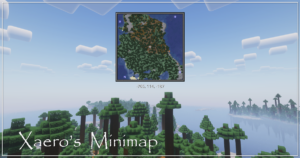
主な機能や特長
複数の地図の切り替え
同じサーバーアドレスに複数の地図を作成し、手動または自動で切り替えることが可能です。
幅広い対応性
このMODはシングルプレイヤー、マルチプレイヤー、そしてレルムで動作します。
直感的なインターフェース
マップ画面を開くには、Mキーを押します。地図はマウスで移動し、Googleマップのようにマウスホイールで拡大・縮小できます。すべてのコントロールはツールチップに表示され、カスタマイズも可能です。
マルチワールドの自動検出
オプションで、サーバー上の複数のワールドを自動検出できます。
チャンクの管理
Open Parties and Claims MODとの統合により、チャンクのクレームや強制読み込み(チャンクローダー機能)を直接マップから行えます。
リソースパック対応
リソースパックを変更すると、ワールドマップ全体が再生成されます。
洞窟ディメンション対応
ネザーなどの洞窟ディメンションをサポートしています。
バニラマップモード
オプションでワールドマップをバニラのペーパーマップ風に表示できます。
地形シェーディング
地形シェーディングのカスタマイズが可能です。
走行軌跡表示
最近通った道をマップ上に表示する「走行軌跡」機能を備えています。
パフォーマンス設定
MODのパフォーマンスを向上させるための設定が用意されています。デフォルトでも十分なパフォーマンスが期待できます。
Xaero’s Minimapとの統合
このMODはXaero’s Minimapと統合されており、ミニマップはワールドマップから提供されたチャンクを表示します。また、ウェイポイントの作成や編集、テレポートが可能です。
ポーションエフェクト制御
サーバー上でプレイヤーに対し、ワールドマップの使用をポーションエフェクトによって制御できます。例えば、xaeroworldmap:no_world_mapエフェクトを適用することで、マップの使用を制限できます。
ウェイポイントメニュー
バージョン1.14.0以降、マップ画面の右下のアイコンをクリックしてウェイポイントメニューを開くことができます。このメニューではウェイポイントをリスト表示したり、フィルタリング、編集、レンダリングの切り替えが可能です。
マップのエクスポート
マップをPNG画像としてエクスポートするオプションがあります。ただし、非常に広範囲のマップではエクスポートが難しい場合があります。将来的にはさらに柔軟なエクスポートオプションが追加される予定です。
アクセス制限オプション
ホットバーや装備に特定のアイテムをバインドすることで、マップへのアクセスを制限できます。例えば、mapItemId:minecraft:compassを設定することで、コンパスを持っている場合にのみマップを使用可能にすることができます。
メイン画面解説
Mキーを押すことで全体マップ画面に入ります。
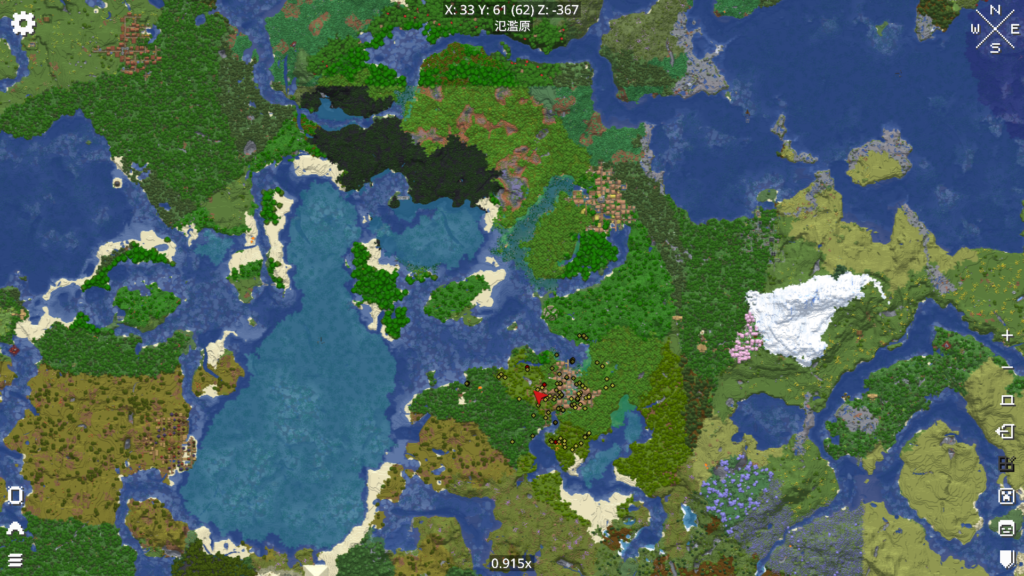
歯車アイコン(左上)
[設定を開く
設定項目画面に遷移
ネザーゲートアイコン(左下1)
未設定ディメンションを切り替え(Shiftを押しながらで逆方向)
全体地図を各ディメンションに切替える
洞窟(山)アイコン(左下2)
洞窟モードが有効な場合に使用する洞窟モードのタイプ選択が出来ます。
オフ – 洞窟モードが自動または手動で有効になっていても、地上を表示
各層別 – 使用されているトップYに応じて、複数の層に洞窟マップを分割
フル – 使用されているトップYを無視し、洞窟マップには単一の層を使用して、ワールドの頂上から底までをマッピング
レイヤーアイコン(左下3)
マップ切り替えオプション
マニュアル – ワールドやディメンションを切り替えるたびに、ワールドマップを選択して確認するよう求められます。
ワールドスポーン – クライアントが認識しているワールドのスポーンポイントに基づいて、ワールドマップが自動的に選択・確認されます。
サーバーがカスタム機能としてバニラのコンパスアイテムを使用している場合、これが機能しない場合があります。
シングル – 各ディメンションに単一のワールドマップがあり、自動的に確認されます。単一のワールドを持つシンプルなサーバーに便利です。
サーバー – この自動モードを使用するには、サーバー側にワールドマップMODをインストールします。
+アイコン(右下1)
地図拡大。マウスホイール対応
ーアイコン(右下2)
地図縮小。マウスホイール対応
□アイコン(右下3)
キー割り当て画面を開きます。
クリックしてドラッグでマップをスクロールします。
マウスホイールを回してズームイン・ズームアウト(CTRLで正確に)。
マップを右クリックして便利なショートカットを使用します。
いくつかのUIボタンにはツールチップに追加のキー割り当てが表示されます。
マップの要素(例:ウェイポイント)を右クリックしてオプションを表示。
Bで新しいウェイポイントを作成
+でクイック一時ウェイポイントを作成
未設定でウェイポイントセットを切り替え
未設定で全てのウェイポイントセットの表示を切り替え
Uでフルウェイポイントメニューを開く
ファイルアイコン(右下4)
マップをPNGとしてエクスポート
田アイコン(右下5)
チャンククレーム機能を使用
※Open Parties and Claims MODが必要
クリーパーアイコン(右下6)
Xaero’s Minimapのエンティティーレーダーを表示
人アイコン(右下7)
追跡プレイヤーメニューを開く
設定項目解説
[キー(デフォルト設定)で設定が開く。
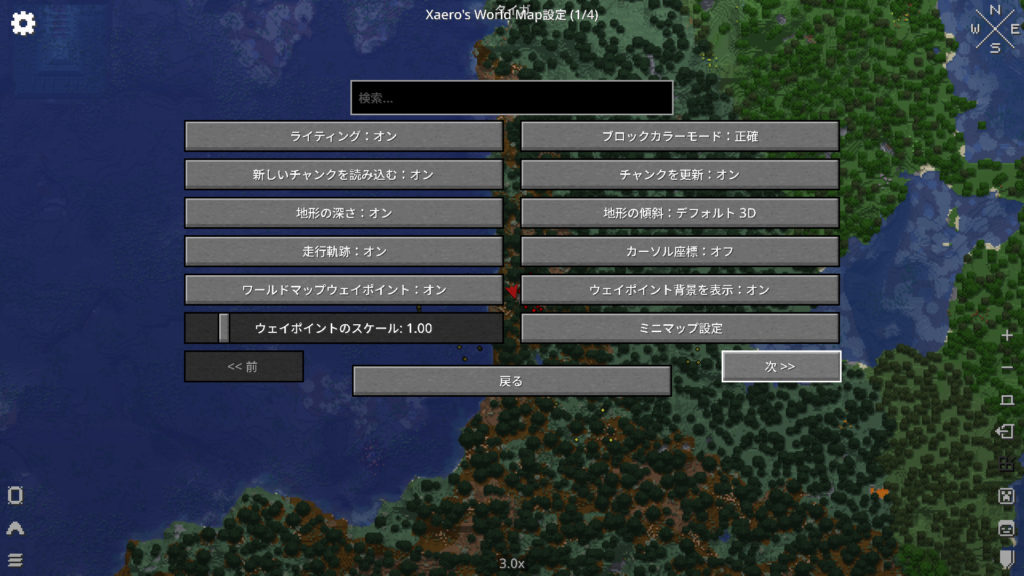
ライティング:オン
昼夜表示切替。オフにすると常に明るいマップ表示になります。
ブロックカラーモード:正確
新しいチャンクを読み込む:オン
チャンクを更新:オン
地形の深さ:オン
オフにすると自身の位置にかかわらず常に地表面表示します。
地形の傾斜:デフォルト 3D
走行軌跡:オン
自身の走行ルートを軌跡として表示されます。
それほど長距離を記憶するわけではない。
カーソル座標:オン
現在カーソルが示しているポイントのゲーム上の座標を表示します。
ワールドマップウェイポイント:オン
ウェイポイント背景を表示:オン
ウェイポイントのスケール:1.00
ミニマップ設定
Xaero’s Minimapを導入していればミニマップの設定項目を表示できる。
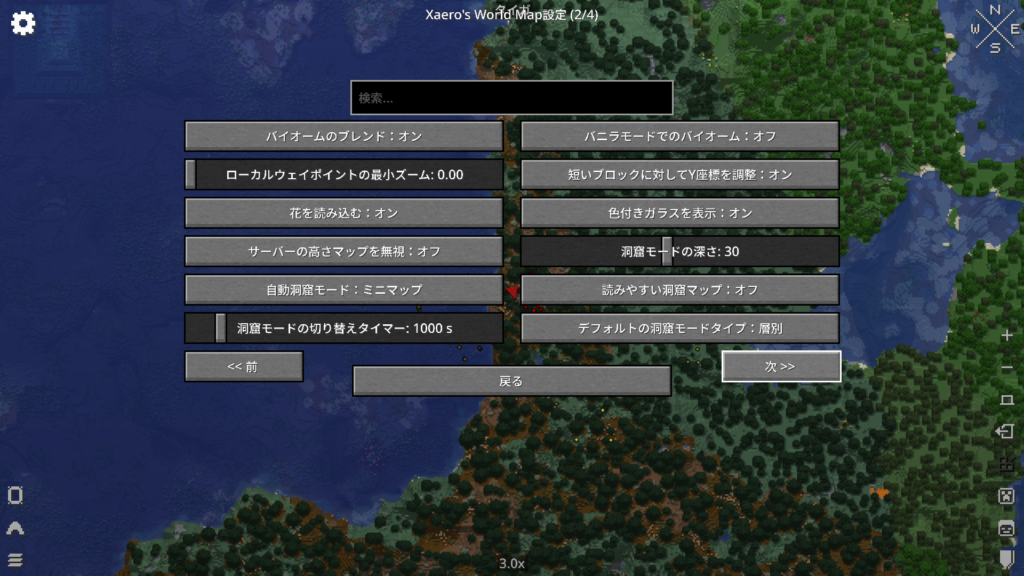
バイオームのブレンド:オン
バイオームの色のエッジを滑らかにするために、マップ上の各ブロックに対して複数のブロックのバイオームカラーをサンプリングします。
これをオフにすると、バイオームの色計算がバニラよりも重いMODの場合、パフォーマンスが大幅に向上する可能性があります。
バニラモードでのバイオーム:オフ
ローカルウェイポイントの最小ズーム:0.00
短いブロックに対してY座標を調整:オン
カーペットのような短いブロック(例: カーペット、1層の雪、スイレンの葉など)の高さ値から1を引きます。
これにより、これらのブロックが完全なブロックのように厳しい陰影をマップ上で引き起こすのを防ぎます。
ウェイポイントやこれらのブロック上でのテレポートもより理解しやすくなります。”,
花を読み込む:オン
色付きガラスを表示:オン
サーバーの高さマップを無視:オフ
一部のサーバーはカスタム値をワールドの高さマップに設定しており、これがマップのレンダリングに誤りを引き起こすことがあります。
時には、MODが多いシングルプレイヤーワールドでも発生することがあります。
洞窟モードの深さ:30
自動洞窟モード:ミニマップ
このMODがフルスクリーンマップを表示しているときに「自動」トップYを決定する方法。
天井サイズは、洞窟モードを起動するために上に検出される必要がある、固体ブロックの正方形の天井のサイズを指します。
固体ブロックは同じYレベルである必要はありません。
Xaero’s Minimapがインストールされている場合、ミニマップMODの洞窟モードに一致させます。
そうでない場合は天井サイズ3×3を使用します。
読みやすい洞窟マップ:オフ
洞窟モードで実際のブロック照明の代わりに、深さベースの照明を使用し、異なる洞窟層を区別しやすくします
洞窟モードの切り替えタイマー:1000s
洞窟モードの切り替え間隔の最小時間。
ブロックの下に入る/出る際の素早い切り替えによるちらつきを防ぎます。
この設定は「自動洞窟モード」がミニマップMODにリダイレクトされていない場合にのみ適用されます。
最新のミニマップMODには、これとは別の設定があります。
デフォルトの洞窟モードタイプ:層別
ワールド/サーバーに初めて訪れた際にディメンションに割り当てられるデフォルトの洞窟モードタイプ。
洞窟モードのタイプについては、マップ画面の洞窟モードアイコンをクリックすることで詳しく知ることができます。
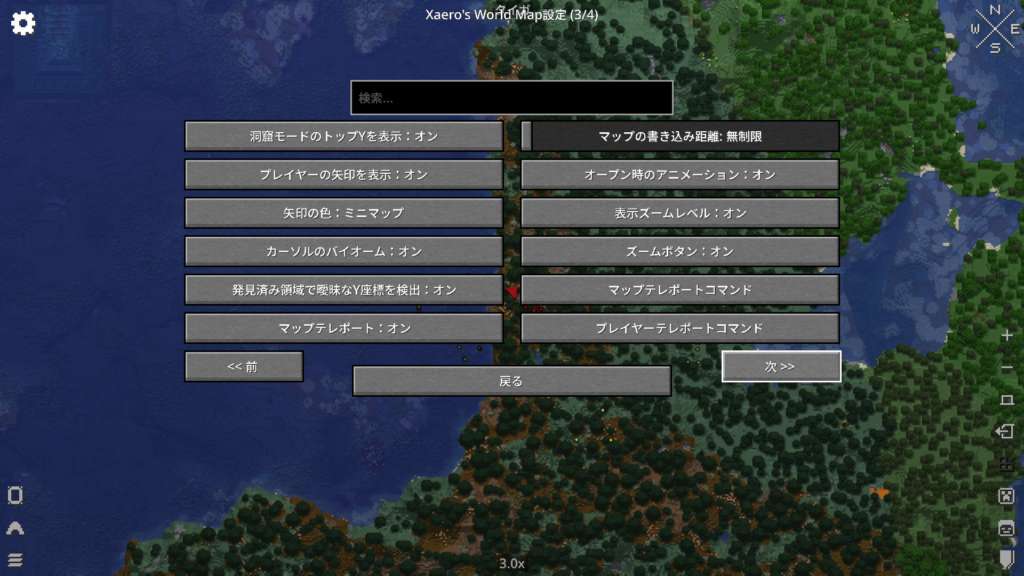
洞窟モードのトップを表示:オン
マップの書き込み距離:無制限
ワールドセーブされていないマップ(マルチプレイヤー)に新しいチャンクを追加。
プレイヤーの矢印を表示:オン
プレイヤーの位置と回転を示す矢印の色。
オープン時のアニメーション:オン
矢印の色:ミニマップ
表示ズームレベル:オン
カーソルのバイオーム:オン
ズームボタン:オン
発見済み領域で曖昧なY座標を検出:オン
マップ上の1ピクセルには、複数の透明な層と、その下の不透明なブロックが含まれることがあります。
古い非キャッシュのマップデータファイルでは、そのような場合に不透明なブロックのYレベル(高さ)だけが保存されることがあり、保存されたY座標に盲目的にテレポートすることは危険です。
この設定がONの場合、MODはそのようなマップピクセルを未発見のチャンクとして扱い、2Dウェイポイントをデフォルトにして、これらのピクセルへの直接テレポートを無効にします。
マップテレポートコマンド
マップテレポート:オン
右クリックでのマップテレポートが許可されているかどうか。
無効にした場合、再度有効にするにはXaeroWorldMapフォルダ内のワールド固有の設定ファイルから行う必要があります。
ウェイポイントテレポートはフルウェイポイントメニューオプションで個別に設定されます。
プレイヤーテレポートコマンド
マップ上の追跡プレイヤーにテレポートするために、このワールド/サーバーで使用されるチャットコマンド(通常のレーダーではありません)。
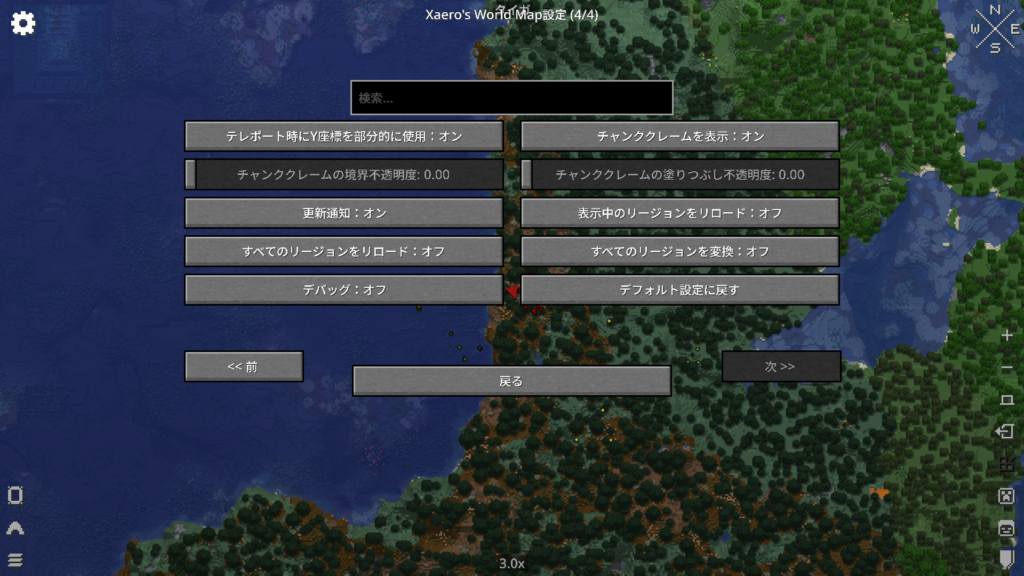
テレポート時にY座標を部分的に使用:オン
マップの場所にテレポートするときに、カーペットのようなブロックを通り抜けて虚無に落ちないように、Y座標を0.5オフセットします。
それ以外の場合、整数のY座標が使用されます。”,
チャンククレームを表示:オン
Open Parties and Claims MODのチャンククレームを色付きのオーバーレイとして表示。
チャンククレームの境界不透明度:0.00
チャンククレームオーバーレイの境界色の不透明度。
チャンククレームにはOpen Parties and Claims MODが必要です。
チャンククレームの塗りつぶし不透明度:0.00
チャンククレームオーバーレイの塗りつぶし色の不透明度。 \n チャンククレームにはOpen Parties and Claims MODが必要です。
更新通知:オン
表示中のリージョンをリロード:オフ
画面に表示されているすべてのリージョンを一度リロードします。
すべてのリージョンをリロード:オフ
マップ上のすべてのリージョンを手動で表示することなくリロード。
リロードプロセスはバックグラウンドで動作し、完了すると自動的に停止します。
別のディメンションに移動すると一時停止し、戻ってくるまで再開しません。
また、マップを変更すると完全にキャンセルされます。
すべてのリージョンを変換:オフ
すべてのリージョンをリロードして再保存。
ワールドセーブマップは「Converted World Save」という名前の別のマップインスタンスに保存される通常のマップデータに変換され、フォルダー「cm$converted」に保存されます。
これにより、同じワールドのマルチプレイヤーマップインスタンスにファイルマネージャーを使用して転送できます。
リロードプロセスはバックグラウンドで動作し、完了すると自動的に停止します。
別のディメンションに移動すると一時停止し、戻ってくるまで再開しません。
また、マップを変更すると完全にキャンセルされます。
デバッグ:オフ
デフォルト設定に戻す
MODの初期設定に戻す。各設定を変更してみたものおかしくなった場合などの復帰に。
日本語化リソースパック
利用規約
- 当ブログで配布しているファイルを使用したことによる機能不全やデータ損失など、いかなる不利益に対しても当方は責任を負いません。自己責任でご利用ください。
- 再配布(二次配布)は禁止です。
- ファイルダウンロードセクション記載の注意事項をよくお読みください。
- 商用、非商用にかかわらず動画配信やブログ等での使用の際は、以下のクレジット表記をブログ、YouTubeのリンクを含めて記載よろしくお願いします。大変恐縮でございますがMOD日本語化リソースパックを広めるため、どうぞよろしくお願いいたします。
ファイルダウンロード
公開日:2024/10/17
リソースパックの導入方法&よくある質問
リソースパック導入について別記事で詳細にまとめましたので、こちらをご覧ください。
動画での解説、リソースパックフォルダの開き方等を詳細に解説しています。

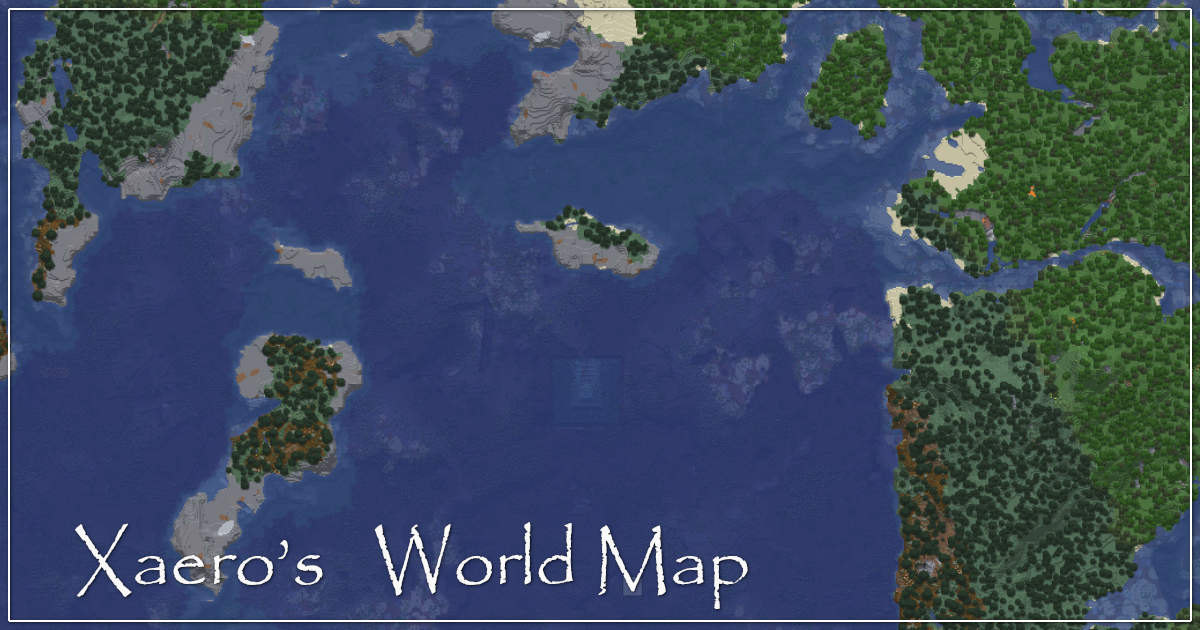
この記事に関するコメント